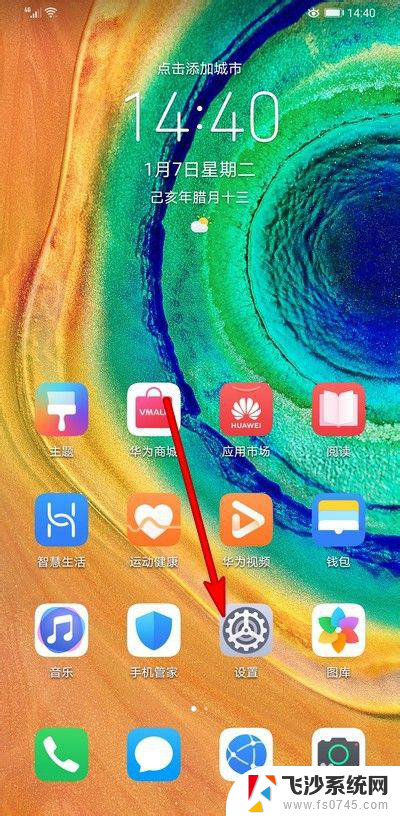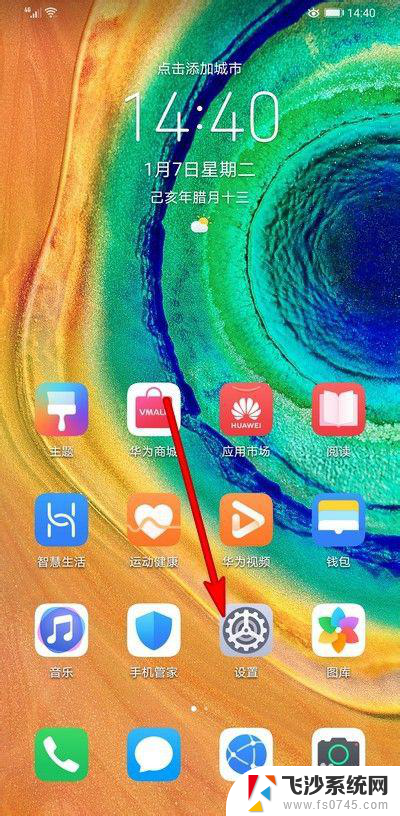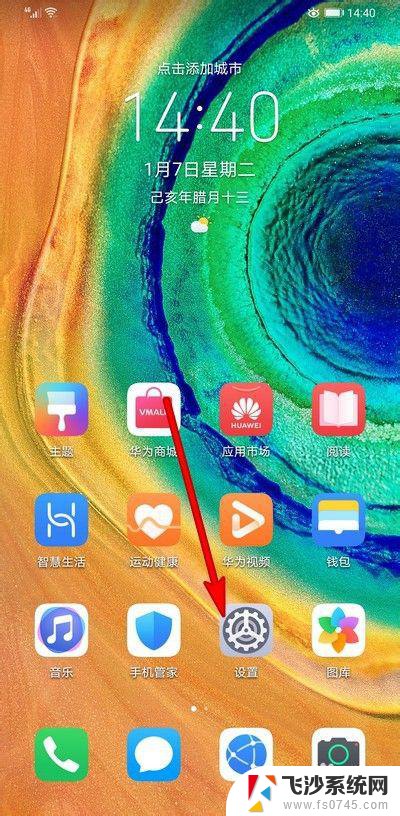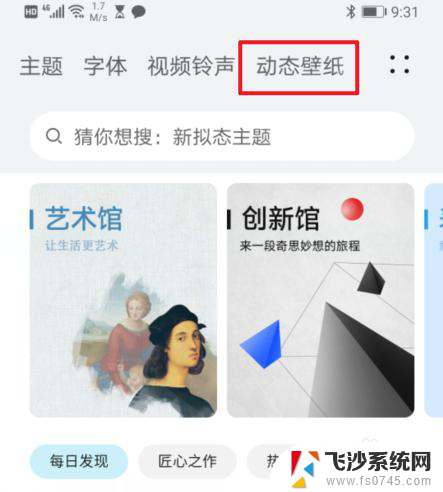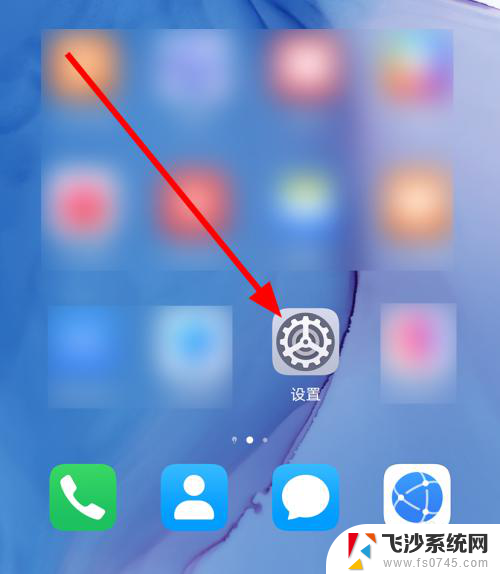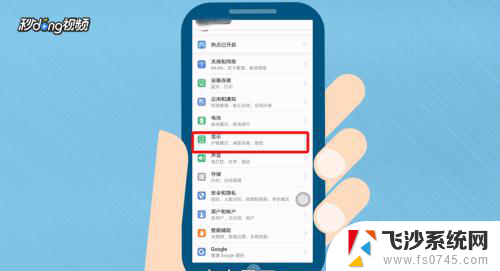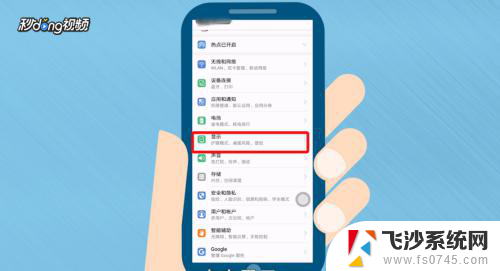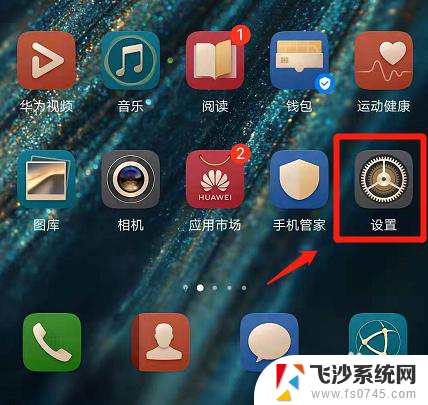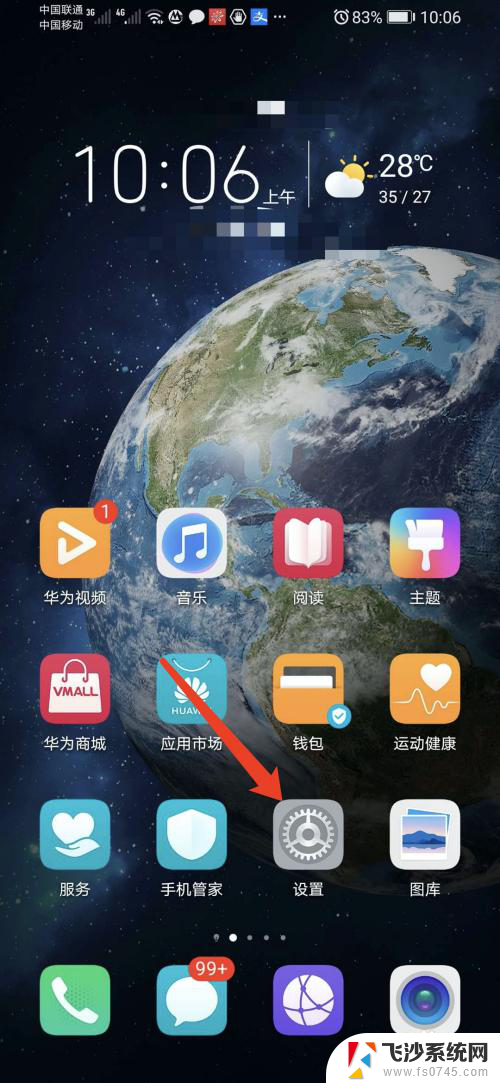华为荣耀怎么换锁屏壁纸 华为荣耀手机如何设置锁屏壁纸
更新时间:2023-12-21 10:00:46作者:xtang
在现代社会中手机已经成为人们日常生活的必备品之一,华为荣耀手机作为一款备受欢迎的智能手机品牌,不仅在性能方面拥有优势,而且在个性化设置方面也非常出色。其中设置锁屏壁纸是让用户个性化手机的重要步骤之一。华为荣耀手机如何换锁屏壁纸呢?如何设置锁屏壁纸?接下来我们将一一为您解答。
具体方法:
1.首先在手机上找到要设置为锁屏壁纸的图片。
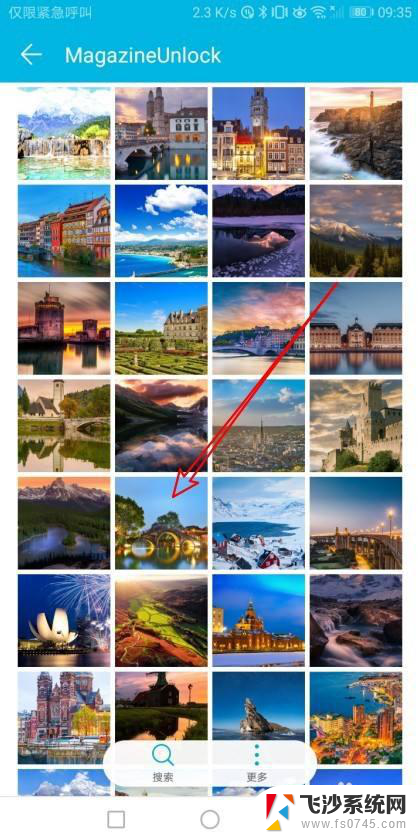
2.点击后在打开的图片预览页面,点击右下角的更多按钮。

3.接着在弹出的菜单中点击设置为菜单。
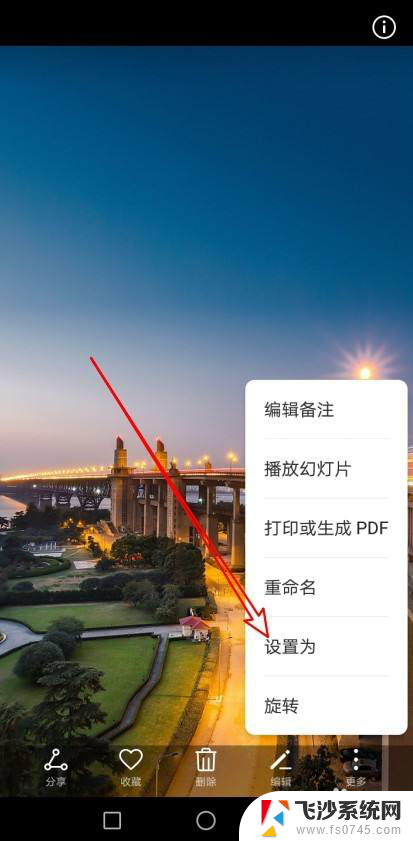
4.然后在打开的窗口,我们选择壁纸的图标。

5.设置完成后,我们点击右上角的保存按钮。
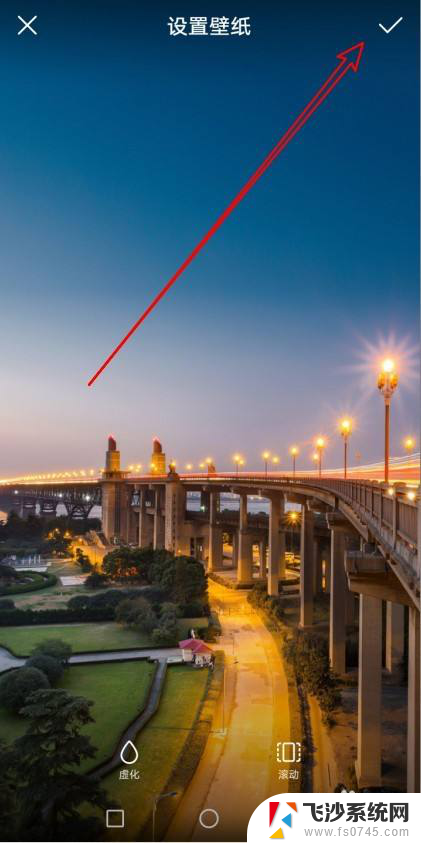
6.接下来会弹出确认的窗口,我们选择设为锁屏的菜单就可以了。
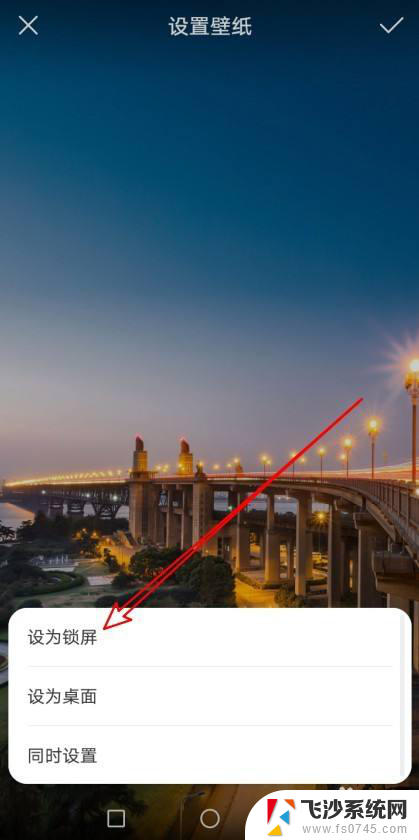
以上就是华为荣耀如何更换锁屏壁纸的全部内容,如果您遇到此类问题,可以根据本文中提供的方法进行解决,希望这篇文章能对您有所帮助。